آموزش کار با بروکر کوتکس 🔥 آشنایی با بخش های مختلف کابین [Quotex]
- صفحه اصلی
- آموزش بروکر کوتکس (QUOTEX)
- آموزش کار با بروکر کوتکس 🔥 آشنایی با بخش های مختلف کابین [Quotex]
🔆کامل ترین آموزش بروکر کوتکس 📖 آموزش کار با کابین Quotex بروکر
بروکر کوتکس (Quotex) از پلتفرم کاربری پسندی برخوردار می باشد و هر کاربری با هر سطح از دانش معاملاتی و تجربه در بازارهای مالی به راحتی می تواند با سایت کوتکس و کابین معاملاتی آن کار کند.
البته آموزش دیدن قبل از معامله هم می تواند به دقت و سرعت افراد برای انجام معاملات خود کمک نماید.
درون پلتفرم معاملاتی کوتکس قسمت های مختلفی وجود دارد که با آشنایی با هر قسمت و بخش می توانید به راحتی با بروکر کوتکس کار کنید و معاملات خود را از طریق آن به انجام برسانید.
در این مقاله شما با بخش ها و قسمت های مختلف کابین و پلتفرم بروکر کوتکس آشنا می شوید و می توانید با یادگیری و مطالعه کامل این مقاله در مدت کوتاهی به راحتی و با سرعت بالا از بروکر کوتکس استفاده نمایید، کپی ترید بیزنس سعی کرده است تا ساده ترین آموزش کابین را بصورت تصویری در اختیار شما قرار دهد.
📋جدول مشخصات اصلی بروکر کوتکس 🔹 Quotex بروکر
برای آشنایی کلی با بروکر کوتکس می توانید قبل از هر چیز جدول زیر را مطالعه نمایید تا اطلاعات کلی درخصوص بروکر کوتکس را داشته باشید.
| 📝لینک ثبت نام | ثبت نام مستقیم در بروکر کوتکس |
| 📆سال تاسیس | 2019 |
| 📚نماد معاملاتی | +400 |
| ⬇️حداقل واریز | $5 |
| ⬇️حداقل برداشت | $10 |
| ⬇️حداقل معامله | $1 |
| ⬆️حداکثر سود | %95 |
| 💻پلتفرم معاملاتی | وب – اندروید |
| ⚖️انواع حساب | دمو – واقعی |
| 📹کپی ترید | ❎ |
| 🪙بهترین روش های واریز و برداشت | کریپتوکارنسی |
| 🌐سایت فارسی | ✅ |
| 🟢 پشتیبانی | 🔵 پشتیبانی تلگرام فارسی کوتکس |
| YouTube | ویدیو آموزش بروکر کوتکس |
| Aparat | ویدیو آموزش ترید در کوتکس |
📖آموزش کار با بروکر کوتکس
پس از انجام ثبت نام در بروکر کوتکس شما وارد کابین و پلتفرم بروکر کوتکس می شوید و برای استفاده از وبسایت بروکر کوتکس فقط کافیست تا بدانید هر قسمت مربوط به چه چیزی می باشد.
با ورود به پلتفرم بروکر کوتکس شما با محیط زیر مواجه خواهید شد که ما این محیط را به 3 بخش تقسیم کرده ایم و در باره هر کدام بصورت جداگانه توضیح خواهیم داد.

این سه بخش را که تصویر مشاهده می نمایید بخش های اصلی پلتفرم بروکر کوتکس می باشند و تمام منوها و دسترسی ها در همین قسمت ها ختم می شود.
بخش میانه کابین هم مربوط به نمودارها و اندیکاتورها و در اصل بررسی روند نماد ها می باشد.
🟢منوی سمت چپ پلتفرم بروکر کوتکس
در منوی سمت چپ پلتفرم بروکر کوتکس شامل 10 بخش اصلی می شود که از طریق آنها می توانید به اکثر قسمت های مختلف کابین بروکر کوتکس دسترسی داشته باشید.
این قسمت سمت چپ از دو بخش تشکیل شده است که قسمت بالایی مربوط به کارهای اصلی و قسمت پایینی بیشتر مربوط به شمایل سایت و دسترسی های سریع نمایشی می باشد.
اولین گزینه موجود در این قسمت یک نماد 3 خطی می باشد که از طریق آن می توانید منوی سمت چپ را باز نمایید و استفاده از آن اختیاری است و عملکرد ضروری را ندارد.
البته با زدن بر روی آن به غیر ار همان منوهایی که در حالت معمولی دسترسی دارید به گزینه های سپرده و برداشت از حساب و خروج از پلتفرم نیز دسترسی دارید.
بقیه موارد را همانطور که در عکس زیر مشاهده می نمایید هر کدام به یک بخش دسترسی دارد.

بخش پایینی منوی سمت چپ کابین Quotex
در این بخش شما می توانید به کانال تلگرام بروکر کوتکس و سوالات متداول دسترسی داشته باشید و برخی تنظیمات نمایشی پلتفرم بروکر quotex را تغییر دهید.
در تصویر زیر می توانید هر کدام از موارد را به تفکیک مشاهده نمایید.
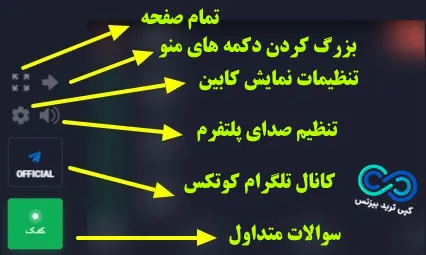
🟢بخش بالایی منوی پلتفرم بروکر کوتکس
در این قسمت شما به موارد مالی حساب خود دسترسی خواهید داشت و می توانید نوع حساب خود را تغییر دهید و یا سپرده جدید به حساب خود اضافه نمایید و یا از حساب خود برداشت نمایید.
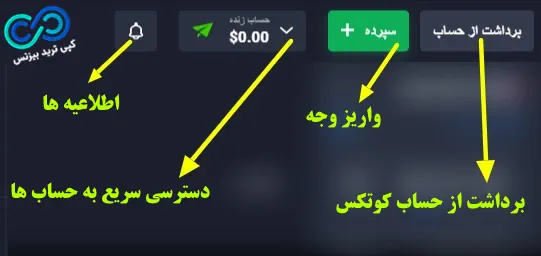
🟢منوی سمت راست پلتفرم کوتکس
در اصل این منو مربوط به انجام معاملات می باشد و شما در این بخش می توانید تنظیمات انجام معاملات خود در بروکر کوتکس را انجام دهید:
- ایجاد معامله در زمان و یا مبلغ خاص؛
- زمان و تایم فریم معامله را مشخص کنید؛
- مبلغ معامله را مشخص نمایید؛
- روند معامله، بالا یا پایین آن را مشخص نمایید.
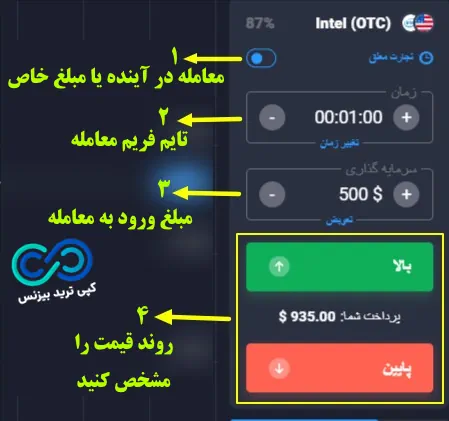
🟢انتخاب نماد معاملاتی در پلتفرم بروکر کوتکس
برای انتخاب نمادهای موجود در بروکر کوتکس شما باید در صفحه کابین و پلتفرم کوتکس بر روی دکمه مثبت در بالای نمودار کلیک نمایید و هر نمادی را که مد نظرتان می باشد انتخاب نمایید تا بصورت خودکار در بالای نمودار ظاهر شود.
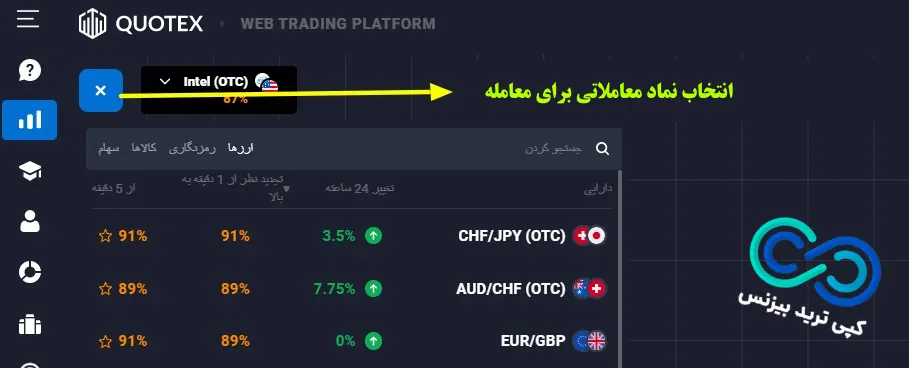
با انتخاب هر نماد شما می توانید نمودار و بخش معاملات آن را مشاهده نمایید و انجام معاملات آن را شروع نمایید.
♿️ارتباط با پشتیبانی فارسی بروکر کوتکس
امکان دارد شما در استفاده از قسمتهای مختلف کابین بروکر کوتکس احتیاج به راهنمایی داشته باشید و یا در استفاده از برخی از قسمتها دچار مشکل شوید.
شما می توانید با ارتباط با نماینده رسمی پشتیبانی بروکر کوتکس، سوالات خود را به زبان فارسی مطرح و تیم تخصصی پشتیبانی بروکر کوتکس در اسرع وقت پاسخگوی مشکلات و سوالات شما خواهند بود.
| 🔵 پشتیبانی تلگرام فارسی کوتکس |
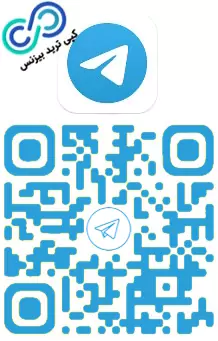 |
جمع بندی درباره کار با کابین Quotex بروکر
خوشبختانه پلتفرم معاملاتی بروکر باینری کوتکس به قدری ساده و روان می باشد که، هر معامله گری می تواند با صرف کمترین زمان ممکن کار با آن را آموزش ببیند. راحتی کوتکس ترید به قدری ساده است که برخی مواقع افراد تصور میکنند، ممکنه بطور کامل آن را یاد نگرفته باشند!
تمام امکانات معاملاتی پلتفرم بروکر کوتکس را در حساب دمو (آزمایشی) تست نمایید و پس از تسلط روی کابین و معاملات با استفاده از استراتژی کوتکس و سیگنال های معاملاتی شروع به ثبت سفارشات نمایید.
سوالات متداول
🔆امکان استفاده از پلتفرم بروکر کوتکس بدون احراز هویت وجود دارد؟
بله ✅ شما با ثبت نام در بروکر کوتکس می توانید از طریق حساب دمو به تست و بررسی پلتفرم و انجام معاملات آزمایشی در بروکر کوتکس بپردازید.
♨️نحوه دسترسی به کانال تلگرام بروکر کوتکس از طریق کابین چگونه است؟
با ورود به کابین شخصی بروکر کوتکس در گوشه سمت چپ و پایین پلتفرم کوتکس می توانید گزینه تلگرام را مشاهده نمایید و با کلیک بر روی آن وارد کانال تلگرام کوتکس می شوید همچنین شما می توانید آدرس دقیق و آخرین آدرس کانال را از بخش پشتیبانی درخواست نمایید.
ایا کار با کابین کوتکس و اپلیکیشن موبایل کوتکس یکسان است؟
بله، تمام مواردیکه در کابین quotex در دسترس می باشند، در اپلیکیشن کوتکس نیز در دسترس هستند.
- 1. 🔆کامل ترین آموزش بروکر کوتکس 📖 آموزش کار با کابین Quotex بروکر
- 1.1. 📋جدول مشخصات اصلی بروکر کوتکس 🔹 Quotex بروکر
- 2.1. ویدیو آموزش کوتکس ترید
- 2. 📖آموزش کار با بروکر کوتکس
- 1.2. 🟢منوی سمت چپ پلتفرم بروکر کوتکس
- 2.2. 🟢بخش بالایی منوی پلتفرم بروکر کوتکس
- 3.2. 🟢منوی سمت راست پلتفرم کوتکس
- 4.2. 🟢انتخاب نماد معاملاتی در پلتفرم بروکر کوتکس
- 3. ♿️ارتباط با پشتیبانی فارسی بروکر کوتکس
- 4. جمع بندی درباره کار با کابین Quotex بروکر



![آموزش استراتژی کوتکس (Quotex) 💎[سودآوری در 5 دقیقه!] - STB#007](https://copytrade.biz/wp-content/uploads/2024/03/quotex-strategy-004-150x150.webp)

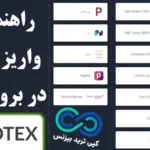


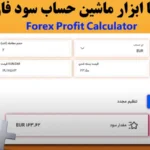

![ماشین حساب ریبیت فارکس چیست و چه کاربردی دارد؟🔍محاسبه خودکار کش بک فارکس با [Forex Rebates Calculator]](https://copytrade.biz/wp-content/uploads/2025/01/forex-rebates-calculator-01-150x150.webp)
![اندیکاتور خروج لوستر چیست؟⚡️آشنایی با [Chandelier Exit] ابزار قدرتمند حد ضرر دنباله دار در فارکس!](https://copytrade.biz/wp-content/uploads/2023/12/chandelier-exit-indicator-01-150x150.webp)